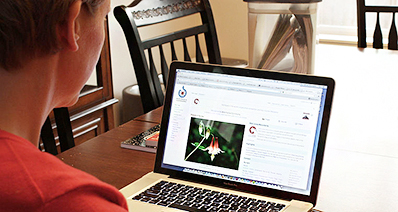Mnoho lidí si zmatený, že někdy MOV souborů lze importovat do Final Cut Pro úpravy, zatímco někdy nemůže. Ve skutečnosti to vše závisí na jaký kodek uvnitř soubory MOV. Neboj. Pokud program import videa MOV do Final Cut Pro, jen zkuste video konverze program. Pak se všechny problémy vyřeší okamžitě.
Převést MOV Video na Final Cut Pro s žádné Hassel
Chcete převést své oblíbené videa MOV na Final Cut Pro, pro úpravy dle vlastní preference? může narazit na problém: některé MOV soubory nelze úspěšně importovány. Je možná i z důvodu různých kodek existovaly v různých souborů MOV. Ne všechny z těchto kodeků lze však doložitelných ve Final Cut Pro. V takovém případě doporučuji že použít inteligentní MOV FCP Video Converter pro Mac, který umožňuje převádět soubory MOV na Final Cut Pro přímo, bez ohledu jaké kodek, Final Cut Pro je kompatibilní s.
UniConverter - Video Converter
Převeďte MOV do podporovaného formátu FCP několika klepnutími.
- Převést MOV videa do 150 + video a audio formátů, jako jsou MP4, FLV, M4V, WMV, MKV, AVI, 3GP, DV, MP3, AAC, WMA, M4A, atd.
- Podporovat bezztrátový převod pro všechny videa H.264 kodéry, bez ztráty kvality při 90 × vyšší rychlost než jiné.
- Oříznutí, oříznutí, otočení nebo přidat efekty/titulky/vodoznak do MOV videa před převodem na Final Cut Pro podporovaný formát.
- Převod do formátů modelu pupular mobilní zařízení a snadno přenášet převedeného videa MOV nebo FCP s USB kabelem.
- Stáhněte online videa z 1000 populární video lokalit, jako je Facebook, YouTube, Vevo, Vimeo, Metacafe, Dailymotion, Hulu, atd.
- Vypalte MOV nebo jakékoliv video na prázdné DVD jako záložní pro domácí spotřebu, kdykoli budete chtít.
- Plně kompatibilní s macOS 10.7 nebo novější až nejnovější 10.13 vysoké Sierra a Windows 10/8/7/XP/Vista.
Kroky pro převod MOV do Final Cut Pro s iSkysoft
Krok 1. Načtení souborů MOV do MOV Converter FCP
Přejděte do složky, kam jste uložili MOV videa, pak přímo a přetáhněte video soubory do programu doku. Soubory budou automaticky importovány do aplikace. Případně můžete klepněte na tlačítko "Přidat soubory" na hlavní rozhraní pro import MOV video soubory nebo složky do této MOV Converter Final Cut Pro.

Krok 2. Jako výstupní formát videa vyberte Final Cut Pro
V formát výstupního zásobníku přejděte na "Úpravy" a zaškrtněte "Final Cut Pro" v seznamu formát. Nebo můžete také vybrat formát Mac podporována například MOV na kartě Video. Klepnutím na ikonu nastavení vedle může také změnit kódování nastavení, jako je datový tok, kmitočet, kvalita, atd. dle vaší potřeby.
Poznámka: Pokud máte několik klipů MOV na Mac a chcete je kombinovat a exportovat souvislé video, podporující Final Cut Pro, stačí zkontrolujte možnost sloučení v dolní části programu.

Krok 3. Začnou FCP převod MOV
Klepněte na tlačítko "Konvertovat", a tento chytrý MOV FCP Video Converter pro vás udělá zbytek! Když se provádí převod, můžete importovat výstupní soubory FCP bez problémů. Blahopřejeme! Úspěšně jste udělali první krok k tomu své vlastní dílo.

Volitelné: Zdarma Online MOV Converter FCP
Pokud nechcete nainstalovat program pro stolní počítače, můžete také zkusit online video konvertor pro převod videa MOV do Final Cut Pro podporovaný formát. Vyzkoušejte níže:
Poznámka: Online nástroj nepodporuje "https", tak pokud obsah níže byla prázdná, ručně klikněte na ikonu "Štít" na pravé straně adresního řádku vašeho prohlížeče načíst skript. Tato akce je bezpečný bez poškození dat nebo počítače.